Οι καλύτεροι τρόποι για να διορθώσετε την κατεψυγμένη, συντριβή, μαύρη οθόνη, επίθεση ιών, συσκευή Samsung Galaxy κλειδωμένη στην οθόνη στο φυσιολογικό και εξαγωγή για ανάκτηση δεδομένων από σπασμένη / κατεστραμμένη συσκευή Samsung Galaxy
Αυτό είναι ένα χρήσιμο άρθρο για να εξηγήσετε τους πιο απλούς και ασφαλείς τρόπους για να διορθώσετε την παγωμένη, συντριβή, μαύρη οθόνη, επίθεση ιών, συσκευή Samsung Galaxy κλειδωμένη στην οθόνη σε κανονική κατάσταση και να ανακτήσετε δεδομένα από σπασμένο / κατεστραμμένο / ραγισμένο Συσκευή Samsung Galaxy.
Ως γίγαντας στον τομέα των έξυπνων τηλεφώνων, η συσκευή Samsung Galaxy έχει το υψηλότερο μερίδιο αγοράς στον κόσμο και οι χρήστες των τηλεφώνων Samsung Galaxy και των καρτελών Galaxy εξαπλώνονται σε όλο τον κόσμο. Δεν υπάρχει αμφιβολία ότι η Samsung είναι σήμερα μια από τις καλύτερες μάρκες smartphone στον κόσμο, όπως η γνωστή σειρά Galaxy S, η σειρά Galaxy Note, η σειρά Galaxy A, η σειρά Galaxy Tab και ούτω καθεξής.
Ωστόσο, ακόμα και το πιο εξαιρετικό κινητό τηλέφωνο, αναπόφευκτα θα υπάρξουν κάποια ατυχήματα κατά τη διάρκεια της χρήσης κατά τη διάρκεια της χρήσης, τα οποία οδηγούν στη συσκευή Samsung Galaxy που δεν μπορεί να χρησιμοποιηθεί κανονικά και μάλιστα μας κάνει να χάσουμε μερικά σημαντικά δεδομένα . Για παράδειγμα, επίθεση ιών, σφάλμα συστήματος, ασπρόμαυρη οθόνη, παγωμένο τηλέφωνο, τηλέφωνο πνιγμένο, ξεχασμένο με κωδικό πρόσβασης, μαλακό τούβλο κ.λπ. Επομένως, στα παρακάτω, θα σας βοηθήσουμε να αποθηκεύσετε τη συσκευή Samsung Galaxy και τα πολύτιμα δεδομένα σας σε διαφορετικά τρόπους ανάλογα με τη ζημιά του τηλεφώνου σας.
- Μέθοδος 1 Επαναφορά δεδομένων από το Samsung Cloud στη συσκευή Samsung Galaxy
- Μέθοδος 2 Επαναφορά δεδομένων από το Google Drive στη συσκευή Samsung Galaxy
- Μέθοδος 3 Επαναφορά δεδομένων από το Samsung Kies Backup στη συσκευή Samsung Galaxy
- Μέθοδος 4 Σκληρή επαναφορά μιας παγωμένης συσκευής Samsung Galaxy
- Μέθοδος 5 Επιδιόρθωση κλειδωμένης / κατεψυγμένης / συντριβής / μαύρης οθόνης / επίθεσης ιών Samsung σε κανονική (συνιστάται)
- Μέθοδος 6 Εξαγωγή δεδομένων από σπασμένη / κατεστραμμένη συσκευή Samsung Galaxy (συνιστάται)
- Μέθοδος 7 Επαναφορά δεδομένων από τη δημιουργία αντιγράφων ασφαλείας στη συσκευή Samsung Galaxy
- Μέθοδος 8 Δημιουργία αντιγράφων ασφαλείας δεδομένων από τη συσκευή Samsung Galaxy στον υπολογιστή
Μέθοδος 1 Επαναφορά δεδομένων από το Samsung Cloud στη συσκευή Samsung Galaxy
Η Samsung παρέχει 15 GB δωρεάν αποθηκευτικού χώρου σε κάθε λογαριασμό Samsung Cloud για δημιουργία αντιγράφων ασφαλείας και διαχείριση δεδομένων. Επομένως, ανεξάρτητα από το εάν η συσκευή σας Samsung Galaxy παρουσιάζει βλάβη συστήματος ή ζημιά υλικού, αρκεί να έχετε δημιουργήσει αντίγραφα ασφαλείας των δεδομένων σας στο Samsung Cloud, τότε μπορείτε να επαναφέρετε αυτά τα δεδομένα στις άλλες συσκευές σας Samsung ανά πάσα στιγμή και οπουδήποτε.

- Βήμα 1: Ξεκλειδώστε μια άλλη συσκευή Samsung σε κανονική χρήση, συνδέστε τη σε ένα σταθερό δίκτυο WI-FI και βεβαιωθείτε ότι έχετε συνδεθεί στο Samsung Cloud στη συσκευή σας.
- Βήμα 2: Μεταβείτε στις "Ρυθμίσεις", πατήστε "Λογαριασμοί και δημιουργία αντιγράφων ασφαλείας"> "Δημιουργία αντιγράφων ασφαλείας και επαναφορά"> "Επαναφορά δεδομένων".
- Βήμα 3: Επιλέξτε το πιο πρόσφατο αντίγραφο ασφαλείας από τη λίστα και πατήστε "Επαναφορά" για να ξεκινήσει η διαδικασία ανάκτησης.
Μέθοδος 2 Επαναφορά δεδομένων από το Google Drive στη συσκευή Samsung Galaxy
Ομοίως, κάθε λογαριασμός Google ξεκινά με 15 GB δωρεάν αποθηκευτικού χώρου για δημιουργία αντιγράφων ασφαλείας και διαχείριση δεδομένων. Έτσι, εάν έχετε δημιουργήσει ποτέ αντίγραφα ασφαλείας της συσκευής σας Samsung στο Google Drive, μπορείτε εύκολα να επαναφέρετε δεδομένα από το Google Drive σε οποιαδήποτε άλλη συσκευή Samsung ή Android, ακόμη και αν η συσκευή σας Samsung Galaxy είναι κατεστραμμένη / κατεστραμμένη / χαμένη.

- Βήμα 1: Ξεκλειδώστε τη συσκευή Samsung κανονικής χρήσης και συνδέστε τη σε ένα σταθερό δίκτυο WI-FI.
- Βήμα 2: Μεταβείτε στο "Ρύθμιση", σύρετε προς τα κάτω την οθόνη και βρείτε "Λογαριασμοί και αντίγραφα ασφαλείας" και, στη συνέχεια, πατήστε "Δημιουργία αντιγράφων ασφαλείας και επαναφορά".
- Βήμα 3: Πατήστε "Εφεδρικός λογαριασμός" για να επιλέξετε ή να αλλάξετε σε ποιον λογαριασμό Google αποθηκεύονται τα αντίγραφα ασφαλείας.
- Βήμα 4: Πατήστε το διακόπτη δίπλα στην επιλογή "Αυτόματη επαναφορά" για να επαναφέρετε τις ρυθμίσεις και τα δεδομένα της εφαρμογής κατά την επανεγκατάσταση μιας εφαρμογής.
Μέθοδος 3 Επαναφορά δεδομένων από το Samsung Kies Backup στη συσκευή Samsung Galaxy
Το Samsung Kies είναι ένα λογισμικό διαχείρισης που αναπτύχθηκε από τη Samsung για χρήστες κινητών τηλεφώνων που ενσωματώνει δημιουργία αντιγράφων ασφαλείας δεδομένων, ανάκτηση δεδομένων, διαχείριση εφαρμογών και τοποθέτηση κινητού τηλεφώνου. Εάν έχετε δημιουργήσει ποτέ αντίγραφα ασφαλείας της συσκευής σας Samsung με Samsung Kies, τότε μπορείτε εύκολα να την επαναφέρετε σε οποιαδήποτε άλλη συσκευή Samsung, ακόμη και αν η συσκευή σας είναι σπασμένη / κατεστραμμένη / χαμένη.
Βήμα 1: Εκτελέστε το Samsung Kies και συνδέστε τη συσκευή Samsung κανονικής χρήσης σε υπολογιστή μέσω καλωδίου USB.

Βήμα 2: Κάντε κλικ στην επιλογή "Δημιουργία αντιγράφων ασφαλείας / επαναφορά" και, στη συνέχεια, κάντε κύλιση του ποντικιού σας προς τα κάτω σε αυτήν τη διεπαφή και πατήστε το κουμπί "Επαναφορά" κάτω από την επικεφαλίδα Επαναφορά.

Βήμα 3: Επιλέξτε ένα αντίγραφο ασφαλείας από τη λίστα και κάντε κλικ στο κουμπί "Επόμενο".

Βήμα 4: Επιλέξτε τους τύπους αρχείων που θέλετε να επαναφέρετε και κάντε κλικ στο κουμπί "Επόμενο" για να ολοκληρώσετε τη διαδικασία επαναφοράς δεδομένων.
Μέθοδος 4 Σκληρή επαναφορά μιας παγωμένης συσκευής Samsung Galaxy
Είναι μια συνηθισμένη βλάβη του συστήματος ότι τα τηλέφωνα ή τα tablet Samsung είναι κατεψυγμένα, γενικά, η εγκατάσταση ορισμένων άγνωστων ή μη ασφαλών εφαρμογών τρίτων στη συσκευή σας Samsung, οι μη φυσιολογικές αναβαθμίσεις συστήματος κ.λπ. θα την προκαλέσουν να παγώσει. Μπορείτε πρώτα να επαναφέρετε τη συσκευή Samsung σκληρά ακολουθώντας τα παρακάτω βήματα για να διορθώσετε την παγωμένη συσκευή Samsung.
Βήμα 1: Πατήστε παρατεταμένα το κουμπί "Power", "Home" και "Volume Up" ταυτόχρονα.
Βήμα 2: Μην αφήσετε τα κουμπιά έως ότου εμφανιστεί το Λογότυπο Samsung, μετά από αυτό, θα εμφανιστεί η οθόνη μενού αποκατάστασης συστήματος Samsung.

Βήμα 3: Χρησιμοποιήστε την ένταση της συσκευής σας προς τα πάνω / κάτω για να μετακινήσετε την επισήμανση και επιλέξτε "διαγραφή δεδομένων / επαναφορά εργοστασιακών ρυθμίσεων" και, στη συνέχεια, πατήστε "Ναι" για να διαγράψετε όλα τα δεδομένα και τις εφαρμογές τρίτων στη συσκευή σας Samsung.
Βήμα 4: Μετά από αυτό, επιλέξτε "επανεκκίνηση συστήματος τώρα" έτσι ώστε η συσκευή Samsung να μπορεί να ξυπνήσει σε κανονική λειτουργία. Η συσκευή σας Samsung Galaxy είναι πλέον έτοιμη για χρήση.
Μέθοδος 5 Επιδιόρθωση συσκευής Samsung Galaxy Froed / Frozen / Crashed / Black-Screen / Virus-Attack σε κανονική
Κατά τη διαδικασία χρήσης της συσκευής Samsung Galaxy, πραγματικά δεν γνωρίζετε ποια κακή λειτουργία έκανε το σύστημα της συσκευής σας ανώμαλο. Εάν η συσκευή σας Samsung Galaxy δεν ανταποκρίνεται, προκειμένου να επιδιορθώσετε το σύστημά σας το συντομότερο δυνατό χωρίς να καταστρέψετε τα σημαντικά δεδομένα σας, σας συνιστούμε να χρησιμοποιήσετε επαγγελματικά εργαλεία επισκευής.
Εδώ σας συνιστούμε ανεπιφύλακτα να χρησιμοποιήσετε το λογισμικό Broken Samsung Recovery , το οποίο μπορεί να σας βοηθήσει να διορθώσετε την παγωμένη, συντριβή, μαύρη οθόνη, επίθεση ιών, συσκευή Samsung Galaxy κλειδωμένη στην οθόνη και να εξαγάγετε δεδομένα, συμπεριλαμβανομένων μηνυμάτων κειμένου, επαφών, κλήσεων αρχεία καταγραφής, μηνύματα WhatsApp, φωτογραφίες, βίντεο και άλλα από τη συσκευή σας και επαναφορά στον υπολογιστή. Στη συνέχεια, ας σας δείξουμε πώς να χρησιμοποιήσετε αυτό το λογισμικό για να διορθώσετε την ανώμαλη συσκευή Samsung Galaxy σε κανονική κατάσταση.
Βήμα 1: Λήψη, εγκατάσταση και εκτέλεση του λογισμικού στον υπολογιστή σας και, στη συνέχεια, πατήστε τη λειτουργία "Broken Android Data Extraction" στην κύρια διεπαφή.
Βήμα 2: Συνδέστε τη συσκευή Samsung Galaxy σε υπολογιστή μέσω καλωδίου USB και, στη συνέχεια, πατήστε το κουμπί "Έναρξη" κάτω από την επικεφαλίδα "Επιδιόρθωση συσκευής".

Βήμα 3: Επιλέξτε το αντίστοιχο ζήτημα που αντιμετωπίζει η συσκευή σας Samsung Galaxy και κάντε κλικ στο κουμπί "Επόμενο" για να συνεχίσετε.

Βήμα 4: Επιλέξτε και επιβεβαιώστε τις πληροφορίες της συσκευής Samsung Galaxy και κάντε κλικ στο κουμπί "Επιβεβαίωση".

Βήμα 5: Ακολουθήστε τις οδηγίες του προγράμματος για να ολοκληρώσετε τις υπόλοιπες λειτουργίες, το πρόγραμμα θα επισκευάσει αυτόματα τη συσκευή σας, παρακαλώ να είστε υπομονετικοί.

Μέθοδος 6 Εξαγωγή δεδομένων από κατεστραμμένη / κατεστραμμένη συσκευή Samsung Galaxy
Εάν η συσκευή σας Samsung Galaxy είναι κατεστραμμένη και δεν μπορεί να χρησιμοποιηθεί κανονικά, αλλά θέλετε να εξαγάγετε σημαντικά δεδομένα, ακολουθήστε τα παρακάτω βήματα:
Βήμα 1: Εκκινήστε το λογισμικό και κάντε κλικ στο "Broken Android Data Extraction" στην αρχική του σελίδα.
Βήμα 2: Χρησιμοποιώντας ένα καλώδιο USB για να συνδέσετε τη συσκευή Samsung Galaxy σε υπολογιστή και κάντε κλικ στο κουμπί "Έναρξη".
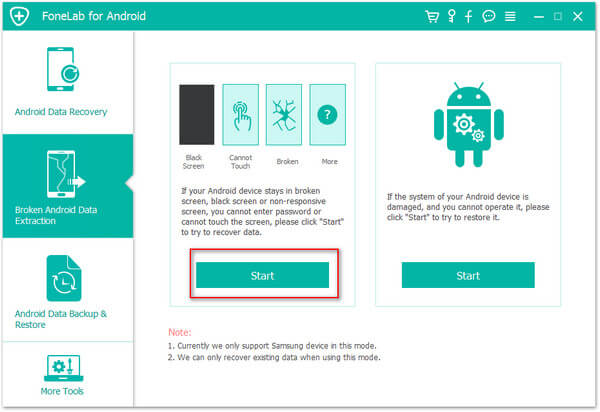
Βήμα 3: Επιλέξτε το μοντέλο και το όνομα για τη συσκευή σας Samsung Galaxy. Επιλέξτε το πλαίσιο ελέγχου για να συμφωνήσετε το disclimer και πατήστε το κουμπί "Επιβεβαίωση" για να συνεχίσετε.

Βήμα 4: Ακολουθήστε τον οδηγό τριών βημάτων για να αφήσετε τη συσκευή σας Samsung Galaxy να εισέλθει στη λειτουργία λήψης.

Βήμα 5: Κάντε κλικ στο "Έναρξη" για να διορθώσετε τη συσκευή σας Samsung Galaxy τώρα. Μετά από αυτό, αυτό το λογισμικό θα σαρώσει αυτόματα τη συσκευή σας για όλα τα δεδομένα που αποθηκεύονται στο εσωτερικό.

Βήμα 6: Επιλέξτε τα αρχεία που χρειάζεστε και κάντε κλικ στο "Ανάκτηση" για να τα αποθηκεύσετε όλα πίσω.

Μέθοδος 7 Επαναφορά δεδομένων από τη δημιουργία αντιγράφων ασφαλείας στη συσκευή Samsung Galaxy
Εάν η συσκευή σας Samsung Galaxy έχει καταστραφεί εντελώς και δεν μπορεί να χρησιμοποιηθεί ή τα δεδομένα σας έχουν διαγραφεί εντελώς, ευτυχώς, έχετε διαθέσιμο ένα αντίγραφο ασφαλείας, τότε μπορείτε να ακολουθήσετε τα παρακάτω βήματα για να εξαγάγετε όσα δεδομένα χρειάζεστε από το αρχείο αντιγράφων ασφαλείας.
Βήμα 1: Εκτελέστε το λογισμικό και, στη συνέχεια, κάντε κλικ στο "Android Data Backup & Restore" και συνδέστε οποιαδήποτε άλλη συσκευή Samsung Galaxy ή Android με υπολογιστή με καλώδιο USB.

Βήμα 2: Στην επόμενη διεπαφή, μπορείτε να δείτε τέσσερα κουμπιά που καλύπτουν τη δημιουργία αντιγράφων ασφαλείας δεδομένων και την ανάκτηση δεδομένων. Πατήστε είτε "Επαναφορά δεδομένων συσκευής" είτε "Επαναφορά με ένα κλικ" για να συνεχίσετε.

Βήμα 3: Επιλέξτε ένα εφεδρικό αρχείο στη λίστα ανάλογα με τις ανάγκες σας και πατήστε "Έναρξη".
Εάν επιλέξετε "Επαναφορά με ένα κλικ" στο Βήμα 2, αφού πατήσετε το κουμπί "Έναρξη", το πρόγραμμα θα επαναφέρει αυτόματα τα δεδομένα από τη δημιουργία αντιγράφων ασφαλείας στη συσκευή σας.

Εάν επιλέξετε "Επαναφορά δεδομένων συσκευής" στο Βήμα 2, αφού πατήσετε το κουμπί "Έναρξη", το πρόγραμμα θα εξαγάγει όλα τα αρχεία με δυνατότητα επαναφοράς από το επιλεγμένο αντίγραφο ασφαλείας. Αφού επιλέξετε τα αρχεία που χρειάζεστε, κάντε κλικ στο "Επαναφορά στη συσκευή" για να τα αποθηκεύσετε ξανά.

Μέθοδος 8 Δημιουργία αντιγράφων ασφαλείας δεδομένων από τη συσκευή Samsung Galaxy στον υπολογιστή
Είτε η συσκευή σας Samsung είναι κατεστραμμένη είτε το σύστημά της είναι ανώμαλο, αυτό μπορεί άμεσα να οδηγήσει στην απώλεια των σημαντικών δεδομένων σας. Αυτή είναι μια μη αναστρέψιμη διαδικασία. Επομένως, είναι απαραίτητο να δημιουργείτε αντίγραφα ασφαλείας των δεδομένων της συσκευής Samsung Galaxy τακτικά. Και ακολουθούν τα λεπτομερή βήματα:
Βήμα 1: Εκτελέστε το λογισμικό> Πατήστε στο Android Data Backup & Restore> Συνδέστε τη συσκευή σας Samsung Galaxy στον υπολογιστή μέσω καλωδίου USB.

Βήμα 2: Ορίστε μια επιλογή δημιουργίας αντιγράφων ασφαλείας όπως θέλετε, είτε "Δημιουργία αντιγράφων ασφαλείας δεδομένων συσκευής" είτε "Αντίγραφο ασφαλείας με ένα κλικ"

Βήμα 3: Επιλέξτε τα αρχεία που θέλετε να δημιουργήσετε αντίγραφα ασφαλείας και πατήστε "Έναρξη" για να ολοκληρώσετε τη διαδικασία δημιουργίας αντιγράφων ασφαλείας.




